五笔转换成拼音打字怎么转换 搜狗五笔输入法拼音输入切换方法
在使用搜狗五笔输入法时,有时候需要将五笔输入法切换成拼音输入法,这样做可以更方便地输入一些生僻词或者英文单词,提高输入效率。切换的方法非常简单,只需要按下Shift键和Ctrl键同时按住,再按下F键即可轻松完成输入法的切换。这个小技巧能够帮助用户更加灵活地运用搜狗五笔输入法,提高输入体验。
步骤如下:
1.安装输入法:在系统桌面找到输入法安装包图标,然后鼠标右击。在弹出的菜单里选择“以管理员身份运行”选项。
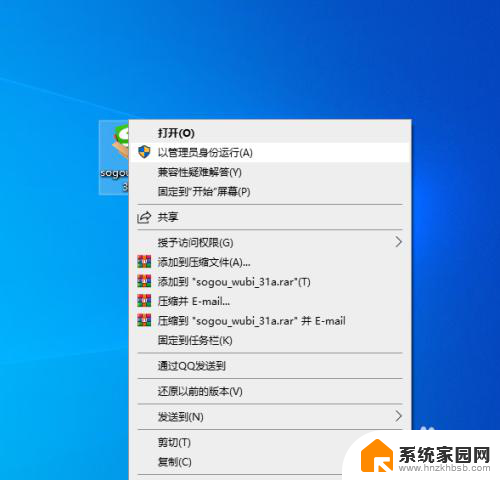
2.在新打开的安装窗口界面,可以看到提示信息:这个向导指引你过完成“xxx输入法”的安装进程。其中xxx为输入法名称,然后点击“下一步”
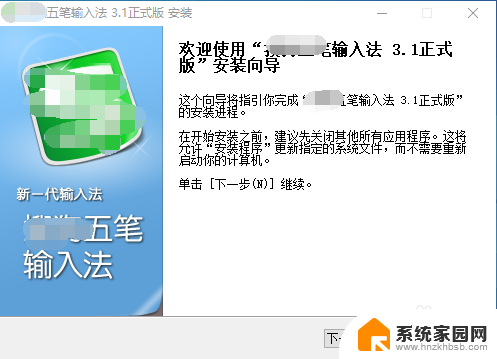
3.然后会进入许可证协议窗口,提示信息:在安装“xxx输入法”之前,请阅读授权协议。然后点击下方的“我接受"。
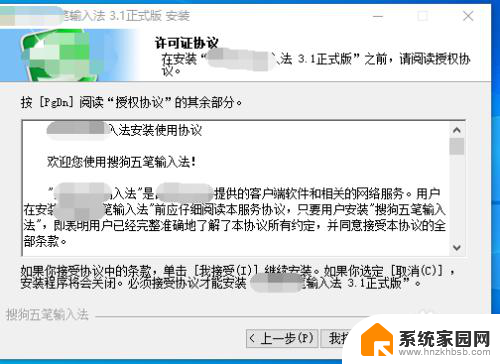
4.选择安装位置:在目标文件夹下方显示默认安装的分区名称,点击右侧的浏览可以修改安装的位置。一般不建议安装在C盘,可以选择除C盘以外容量稍大些的盘符。
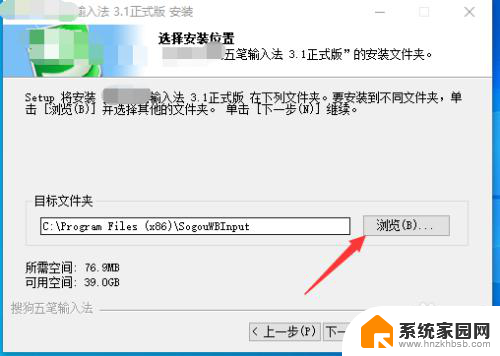
5.选择”开始菜单“文件夹,以便创建程序的快捷方式。也可以输入名称,创建新文件夹。如果不需要快捷方式,可以勾选左下角,”不要创建快捷方式“前的复选框。然后点击下方的”安装“。
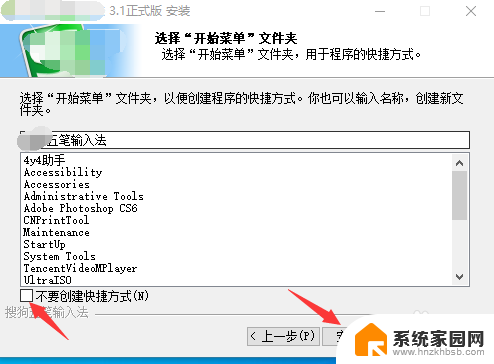
6.接下来会进入安装进程,界面会显示”正在安装,请等候.....“这时只需要耐心等待即可,等待进度条满格即可。

7.当界面显示:正在完成“xxx输入法”的安装向导。点击下方的“完成”即可完成输入法的安装。
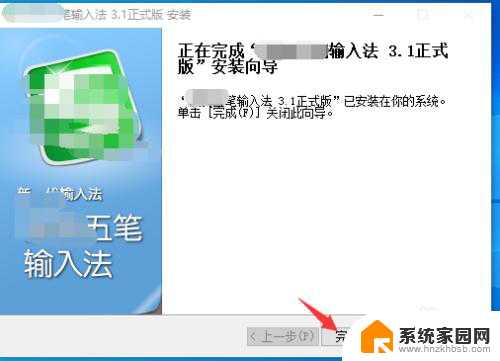
8.设置输入模式:如果当前使用的是纯五笔,需要切换为拼音输入,这时就可以勾选“纯拼音”选项。
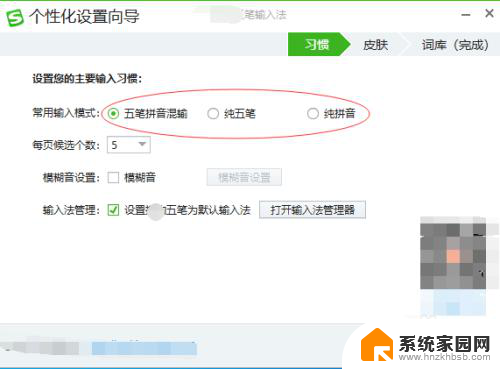
9.在新打开的窗口界面,选择喜欢的输入法皮肤。也可以不选择,直接点击“下一步”。
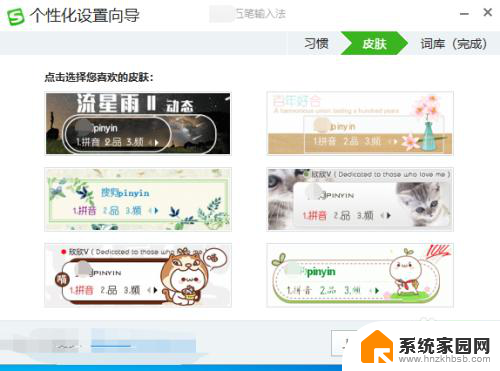
10.所有设置完成以后,回到系统界面,右下角就可以看到输入法图标了。

11.点击输入法图标上的工具箱,然后选择属性设置。
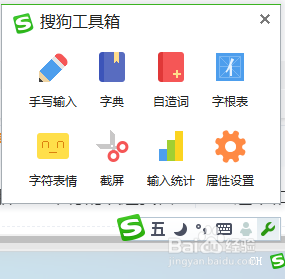
12.属性设置窗口界面,在输入风格下方,可以看到有五笔拼音混输,纯五笔,纯拼音等选项。这里建议选择五笔拼音混输,这样省去了五笔和拼音输入切换的麻烦。很方便。

以上就是五笔转换成拼音打字怎么转换的全部内容,如果有遇到这种情况,那么你就可以根据小编的操作来进行解决,非常的简单快速,一步到位。
五笔转换成拼音打字怎么转换 搜狗五笔输入法拼音输入切换方法相关教程
- 电脑打字怎么切换拼音打字 电脑拼音输入法切换方法
- 电脑怎样切换拼音打字 电脑键盘怎么切换到拼音输入法
- 输入法拼音显示小写字母 26键拼音小写字母转换方法
- 搜狗输入法成繁体字了怎么改成简体 搜狗拼音输入法繁体字转简体字方法
- 怎么用拼音26键打字 华为手机如何切换输入法为拼音26键
- 搜狗输入繁体字怎么转简体字 搜狗拼音输入法繁体字转简体字教程
- 搜狗输入法 五笔 电脑搜狗输入法五笔设置教程
- 拼音五笔打字法自学的方法 五笔打字法自学步骤
- wps如何输入汉语拼音 wps如何切换到汉语拼音输入模式
- 搜狗输入法支持语音输入吗 搜狗拼音输入法在电脑上的语音输入文字功能怎么用
- whatsapp显示日期不正确 whatapp手机时间不准怎么办
- 怎么关掉键盘声音 电脑键盘按键声音怎么调节
- 蓝牙耳机通话有电流声如何处理 蓝牙耳机听到电流声怎么处理
- 电脑屏幕发灰 笔记本电脑屏幕颜色调整方法
- 电话怎么设置自动重拨 手机通话中断后自动重拨设置教程
- 怎么显示隐藏的app 苹果手机应用隐藏教程
电脑教程推荐